Aggiornamento etichette
Questa pagina spiega come aggiornare le etichette sulle risorse BigQuery.
Prima di iniziare
Concedi i ruoli IAM (Identity and Access Management) che forniscono agli utenti le autorizzazioni necessarie per eseguire ogni attività descritta in questo documento. Le autorizzazioni richieste per eseguire un'attività (se presenti) sono elencate nella sezione "Autorizzazioni richieste" dell'attività.
Aggiornare le etichette dei set di dati
Un'etichetta del set di dati può essere aggiornata da:
- Utilizzo della console Google Cloud
- Utilizzo di istruzioni DDL SQL
- Utilizzo del comando
bq updatedello strumento a riga di comando bq - Chiamata del metodo API
datasets.patch - Utilizzo delle librerie client
Autorizzazioni obbligatorie
Per aggiornare un'etichetta del set di dati, devi disporre dell'autorizzazione IAM bigquery.datasets.update.
Ognuno dei seguenti ruoli IAM predefiniti include le autorizzazioni necessarie per aggiornare un'etichetta del set di dati:
roles/bigquery.dataOwnerroles/bigquery.admin
Inoltre, se disponi dell'autorizzazione bigquery.datasets.create, puoi aggiornare le etichette dei set di dati che crei.
Per saperne di più su ruoli e autorizzazioni IAM in BigQuery, consulta Ruoli e autorizzazioni predefiniti.
Aggiornare un'etichetta del set di dati
Per aggiornare le etichette di un set di dati, seleziona una delle seguenti opzioni:
Console
Nella console Google Cloud , seleziona il set di dati.
Nella pagina dei dettagli del set di dati, fai clic sull'icona a forma di matita a destra di Etichette.

Nella finestra di dialogo Modifica etichette:
- Per applicare altre etichette, fai clic su Aggiungi etichetta. Ogni chiave può essere utilizzata una sola volta per set di dati, ma puoi utilizzare la stessa chiave in set di dati diversi nello stesso progetto.
- Modifica le chiavi o i valori esistenti per aggiornare un'etichetta.
- Fai clic su Update (Aggiorna) per salvare le modifiche.
SQL
Utilizza l'istruzione DDL ALTER SCHEMA SET OPTIONS per impostare le etichette su un set di dati esistente. L'impostazione delle etichette sovrascrive
le etichette esistenti nel set di dati. Il seguente esempio imposta una singola etichetta sul
set di dati mydataset:
Nella console Google Cloud , vai alla pagina BigQuery.
Nell'editor di query, inserisci la seguente istruzione:
ALTER SCHEMA mydataset SET OPTIONS (labels = [('sensitivity', 'high')]);
Fai clic su Esegui.
Per saperne di più su come eseguire le query, consulta Eseguire una query interattiva.
bq
Per aggiungere etichette aggiuntive o aggiornare un'etichetta del set di dati, esegui il comando bq update
con il flag set_label. Ripeti il flag per aggiungere o aggiornare più
etichette.
Se il set di dati si trova in un progetto diverso da quello predefinito, aggiungi l'ID progetto al set di dati nel seguente formato: [PROJECT_ID]:[DATASET].
bq update \ --set_label key:value \ project_id:dataset
Dove:
- key:value corrisponde a una coppia chiave-valore per un'etichetta che vuoi aggiungere o aggiornare. Se specifichi la stessa chiave di un'etichetta esistente, il valore dell'etichetta esistente viene aggiornato. La chiave deve essere univoca.
- project_id è l'ID progetto.
- dataset è il set di dati che stai aggiornando.
Esempio:
Per aggiornare l'etichetta department su mydataset, inserisci il comando bq update e specifica department come chiave dell'etichetta. Ad esempio, per aggiornare
l'etichetta department:shipping a department:logistics, inserisci il
seguente comando. mydataset si trova in myotherproject, non nel tuo progetto
predefinito.
bq update \
--set_label department:logistics \
myotherproject:mydataset
L'output è simile al seguente.
Dataset 'myotherproject:mydataset' successfully updated.
API
Per aggiungere etichette aggiuntive o aggiornare un'etichetta per un set di dati esistente, chiama
il metodo datasets.patch e aggiungi o aggiorna la proprietà labels per la
risorsa del set di dati.
Poiché il metodo datasets.update sostituisce l'intera risorsa del set di dati,
è preferibile il metodo datasets.patch.
Vai
Prima di provare questo esempio, segui le istruzioni di configurazione di Go nella guida rapida di BigQuery per l'utilizzo delle librerie client. Per saperne di più, consulta la documentazione di riferimento dell'API BigQuery Go.
Per eseguire l'autenticazione in BigQuery, configura le Credenziali predefinite dell'applicazione. Per saperne di più, vedi Configurare l'autenticazione per le librerie client.
Java
Questo esempio utilizza la libreria client HTTP di Google per Java per inviare una richiesta all'API BigQuery.
Prima di provare questo esempio, segui le istruzioni di configurazione di Java nella guida rapida di BigQuery per l'utilizzo delle librerie client. Per saperne di più, consulta la documentazione di riferimento dell'API BigQuery Java.
Per eseguire l'autenticazione in BigQuery, configura le Credenziali predefinite dell'applicazione. Per saperne di più, vedi Configurare l'autenticazione per le librerie client.
Node.js
Prima di provare questo esempio, segui le istruzioni di configurazione di Node.js nella guida rapida di BigQuery per l'utilizzo delle librerie client. Per saperne di più, consulta la documentazione di riferimento dell'API BigQuery Node.js.
Per eseguire l'autenticazione in BigQuery, configura le Credenziali predefinite dell'applicazione. Per saperne di più, vedi Configurare l'autenticazione per le librerie client.
Python
Prima di provare questo esempio, segui le istruzioni di configurazione di Python nella guida rapida di BigQuery per l'utilizzo delle librerie client. Per saperne di più, consulta la documentazione di riferimento dell'API BigQuery Python.
Per eseguire l'autenticazione in BigQuery, configura le Credenziali predefinite dell'applicazione. Per saperne di più, vedi Configurare l'autenticazione per le librerie client.
Aggiornare le etichette di tabelle e visualizzazioni
Un'etichetta può essere aggiornata dopo la creazione di una tabella o di una vista da parte di:
- Utilizzo della console Google Cloud
- Utilizzo del comando
bq updatedello strumento a riga di comando bq - Chiamata del metodo API
tables.patch- Poiché le viste vengono trattate come risorse di tabella, utilizzi il metodo
tables.patchper modificare sia le viste che le tabelle.
- Poiché le viste vengono trattate come risorse di tabella, utilizzi il metodo
- Utilizzo delle librerie client
Autorizzazioni obbligatorie
Per aggiornare l'etichetta di una tabella o di una vista, devi disporre dell'autorizzazione IAM bigquery.tables.update.
Ognuno dei seguenti ruoli IAM predefiniti include le autorizzazioni necessarie per aggiornare un'etichetta di tabella o vista:
roles/bigquery.dataEditorroles/bigquery.dataOwnerroles/bigquery.admin
Inoltre, se disponi dell'autorizzazione bigquery.datasets.create, puoi aggiornare le etichette delle tabelle e delle viste nei set di dati che crei.
Per saperne di più sui ruoli e sulle autorizzazioni IAM in BigQuery, consulta Ruoli e autorizzazioni predefiniti.
Aggiornare l'etichetta di una tabella o di una vista
Per aggiornare l'etichetta di una tabella o di una vista:
Console
Nella console Google Cloud , seleziona la tabella o la visualizzazione.
Fai clic sulla scheda Dettagli e poi sull'icona a forma di matita a destra di Etichette.
Nella finestra di dialogo Modifica etichette:
- Per applicare altre etichette, fai clic su Aggiungi etichetta. Ogni chiave può essere utilizzata una sola volta per tabella o vista, ma puoi utilizzare la stessa chiave in tabelle o viste di set di dati diversi.
- Modifica le chiavi o i valori esistenti per aggiornare un'etichetta.
- Fai clic su Update (Aggiorna) per salvare le modifiche.
SQL
Utilizza l'istruzione DDL ALTER TABLE SET OPTIONS per impostare le etichette su una tabella esistente oppure l'istruzione DDL ALTER VIEW SET OPTIONS per impostare le etichette su una vista esistente. L'impostazione delle etichette sovrascrive
le etichette esistenti nella tabella o nella visualizzazione. L'esempio seguente imposta due etichette
nella tabella mytable:
Nella console Google Cloud , vai alla pagina BigQuery.
Nell'editor di query, inserisci la seguente istruzione:
ALTER TABLE mydataset.mytable SET OPTIONS ( labels = [('department', 'shipping'), ('cost_center', 'logistics')]);
Fai clic su Esegui.
Per saperne di più su come eseguire le query, consulta Eseguire una query interattiva.
bq
Per aggiungere etichette aggiuntive o aggiornare un'etichetta di tabella o vista, esegui il comando bq
update con il flag set_label. Ripeti il flag per aggiungere o aggiornare
più etichette.
Se la tabella o la vista si trova in un progetto diverso da quello predefinito, aggiungi
l'ID progetto al set di dati nel seguente formato:
project_id:dataset.
bq update \ --set_label key:value \ project_id:dataset.table_or_view
Dove:
- key:value corrisponde a una coppia chiave-valore per un'etichetta che vuoi aggiungere o aggiornare. Se specifichi la stessa chiave di un'etichetta esistente, il valore dell'etichetta esistente viene aggiornato. La chiave deve essere univoca.
- project_id è l'ID progetto.
- dataset è il set di dati che contiene la tabella o la vista che stai aggiornando.
- table_or_view è il nome della tabella o della visualizzazione che stai aggiornando.
Esempio:
Per aggiornare l'etichetta department per mytable, inserisci il comando bq update e specifica department come chiave dell'etichetta. Ad esempio, per aggiornare
l'etichetta department:shipping a department:logistics per mytable,
inserisci il seguente comando. mytable si trova in myotherproject, non nel tuo
progetto predefinito.
bq update \
--set_label department:logistics \
myotherproject:mydataset.mytable
L'output è simile al seguente:
Table 'myotherproject:mydataset.mytable' successfully updated.
API
Per aggiungere etichette o aggiornarne una per una tabella o una vista esistente,
chiama il metodo tables.patch
e aggiungi o aggiorna la proprietà labels
per la risorsa tabella.
Poiché le viste vengono trattate come risorse di tabella, utilizzi il metodo tables.patch
per modificare sia le viste che le tabelle.
Poiché il metodo tables.update sostituisce l'intera risorsa del set di dati, è preferibile il metodo tables.patch.
Vai
Prima di provare questo esempio, segui le istruzioni di configurazione di Go nella guida rapida di BigQuery per l'utilizzo delle librerie client. Per saperne di più, consulta la documentazione di riferimento dell'API BigQuery Go.
Per eseguire l'autenticazione in BigQuery, configura le Credenziali predefinite dell'applicazione. Per saperne di più, vedi Configurare l'autenticazione per le librerie client.
Java
Questo esempio utilizza la libreria client HTTP di Google per Java per inviare una richiesta all'API BigQuery.
Prima di provare questo esempio, segui le istruzioni di configurazione di Java nella guida rapida di BigQuery per l'utilizzo delle librerie client. Per saperne di più, consulta la documentazione di riferimento dell'API BigQuery Java.
Per eseguire l'autenticazione in BigQuery, configura le Credenziali predefinite dell'applicazione. Per saperne di più, vedi Configurare l'autenticazione per le librerie client.
Node.js
Prima di provare questo esempio, segui le istruzioni di configurazione di Node.js nella guida rapida di BigQuery per l'utilizzo delle librerie client. Per saperne di più, consulta la documentazione di riferimento dell'API BigQuery Node.js.
Per eseguire l'autenticazione in BigQuery, configura le Credenziali predefinite dell'applicazione. Per saperne di più, vedi Configurare l'autenticazione per le librerie client.
Python
Prima di provare questo esempio, segui le istruzioni di configurazione di Python nella guida rapida di BigQuery per l'utilizzo delle librerie client. Per saperne di più, consulta la documentazione di riferimento dell'API BigQuery Python.
Per eseguire l'autenticazione in BigQuery, configura le Credenziali predefinite dell'applicazione. Per saperne di più, vedi Configurare l'autenticazione per le librerie client.
Aggiorna le etichette dei job
L'aggiornamento di un'etichetta di job non è supportato. Per aggiornare l'etichetta di un job, invia di nuovo il job con una nuova etichetta specificata.
Aggiorna le etichette delle prenotazioni
Puoi aggiornare un'etichetta in una prenotazione. L'aggiornamento di un'etichetta tramite SQL sovrascrive le etichette esistenti nella prenotazione.
Ruoli IAM richiesti
Per ottenere l'autorizzazione necessaria per aggiornare un'etichetta in una prenotazione, chiedi all'amministratore di concederti il ruolo IAM Editor risorse BigQuery (roles/bigquery.resourceEditor) nel progetto di amministrazione.
Per saperne di più sulla concessione dei ruoli, consulta Gestisci l'accesso a progetti, cartelle e organizzazioni.
Questo ruolo predefinito contiene l'autorizzazione
bigquery.reservations.update
necessaria per
aggiornare un'etichetta in una prenotazione.
Potresti anche ottenere questa autorizzazione con ruoli personalizzati o altri ruoli predefiniti.
Aggiorna un'etichetta su una prenotazione
Per aggiornare un'etichetta in una prenotazione:
Console
Nella console Google Cloud , vai alla pagina BigQuery.
Nel menu di navigazione, fai clic su Gestione della capacità.
Fai clic sulla scheda Prenotazioni slot.
Trova la prenotazione che vuoi aggiornare.
Espandi l'opzione Azioni.
Fai clic su Modifica.
Per espandere la sezione Impostazioni avanzate, fai clic sulla freccia di espansione .
Aggiorna i nomi della coppia chiave-valore.
Fai clic su Salva.
bq
Per aggiornare un'etichetta in una prenotazione, esegui il comando bq update con i flag set_label e --reservation. Per aggiornare più etichette, ripeti il flag.
bq update --set_label KEY:VALUE --reservation RESERVATION_NAME
Sostituisci quanto segue:
KEY:VALUE: una coppia chiave-valore per un'etichetta che vuoi aggiornare nella prenotazione. La chiave deve essere univoca. Le chiavi e i valori possono contenere solo lettere minuscole, caratteri numerici, trattini bassi e trattini. Tutti i caratteri devono utilizzare la codifica UTF-8 e sono consentiti i caratteri internazionali. Per aggiornare più etichette in una prenotazione, ripeti il flag--labele specifica una chiave univoca per ogni etichetta.RESERVATION_NAME: il nome della prenotazione.
SQL
Per aggiornare un'etichetta in una prenotazione, utilizza l'istruzione
DDL ALTER RESERVATION SET OPTIONS
per impostare le etichette in una prenotazione esistente. L'impostazione delle etichette sovrascrive
le etichette esistenti nella prenotazione. L'esempio seguente imposta un'etichetta sulla
prenotazione myreservation:
Nella console Google Cloud , vai alla pagina BigQuery.
Nell'editor di query, inserisci la seguente istruzione:
ALTER RESERVATION myreservation SET OPTIONS ( labels = [('sensitivity', 'high')]);
Fai clic su Esegui.
Per saperne di più su come eseguire le query, consulta Eseguire una query interattiva.
Convertire le etichette in tag
Un'etichetta con una chiave con un valore vuoto viene utilizzata come tag. Puoi creare una nuova etichetta senza valore oppure trasformare un'etichetta esistente in un tag in un dataset, una tabella o una vista. Non puoi convertire un'etichetta di lavoro in un tag.
I tag possono essere utili in situazioni in cui etichetti una risorsa, ma non hai bisogno del formato key:value. Ad esempio, se hai una tabella
che contiene dati di test utilizzati da più gruppi (assistenza, sviluppo e così
via), puoi aggiungere un tag test_data alla tabella per identificarla.
Autorizzazioni obbligatorie
Per convertire un'etichetta in un tag, devi disporre delle seguenti autorizzazioni IAM:
bigquery.datasets.update(consente di convertire un'etichetta del set di dati)bigquery.tables.update(consente di convertire un'etichetta di tabella o visualizzazione)
Ognuno dei seguenti ruoli IAM predefiniti include le autorizzazioni necessarie per convertire un'etichetta del set di dati:
roles/bigquery.dataOwnerroles/bigquery.admin
Ognuno dei seguenti ruoli IAM predefiniti include le autorizzazioni necessarie per convertire un'etichetta di tabella o visualizzazione:
roles/bigquery.dataEditorroles/bigquery.dataOwnerroles/bigquery.admin
Inoltre, se disponi dell'autorizzazione bigquery.datasets.create, puoi aggiornare le etichette dei set di dati che crei e delle tabelle e delle viste in questi set di dati.
Per saperne di più sui ruoli e sulle autorizzazioni IAM in BigQuery, consulta Ruoli e autorizzazioni predefiniti.
Convertire un'etichetta in un tag
Per convertire un'etichetta in un tag:
Console
Nella console Google Cloud , seleziona il set di dati, la tabella o la visualizzazione.
Per i set di dati, viene aperta automaticamente la pagina dei dettagli del set di dati. Per tabelle e viste, fai clic su Dettagli per aprire la pagina dei dettagli.
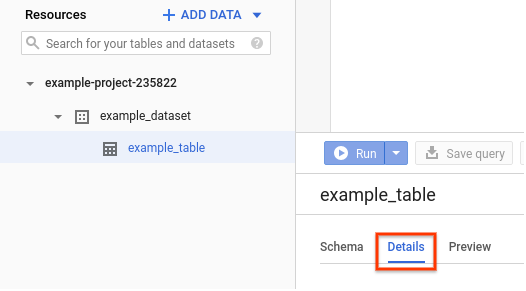
Nella pagina dei dettagli, fai clic sull'icona a forma di matita a destra di Etichette.

Nella finestra di dialogo Modifica etichette:
- Elimina il valore di un'etichetta esistente.
- Fai clic su Aggiorna.
bq
Per convertire un'etichetta in un tag, utilizza il comando bq update con il flag set_label. Specifica la chiave, seguita dai due punti, ma lascia il valore
non specificato. In questo modo, un'etichetta esistente viene aggiornata a un tag.
bq update \ --set_label key: \ resource_id
Dove:
- key: è la chiave dell'etichetta che vuoi aggiornare a un tag.
- resource_id è un nome valido per un set di dati, una tabella o una vista. Se la risorsa si trova in un progetto diverso da quello predefinito, aggiungi l'ID progetto nel seguente formato:
project_id:dataset.
Esempi:
Inserisci il comando seguente per modificare l'etichetta test_data:development esistente
su mydataset in un tag. mydataset si trova in myotherproject, non nel tuo
progetto predefinito.
bq update --set_label test_data: myotherproject:mydataset
L'output è simile al seguente:
Dataset 'myotherproject:mydataset' successfully updated.
API
Per trasformare un'etichetta esistente in un tag, chiama il metodo datasets.patch o il metodo tables.patch e sostituisci i valori dell'etichetta con la stringa vuota ("") nella risorsa dataset o nella risorsa tabella.
Poiché le viste vengono trattate come risorse di tabella, utilizzi il metodo tables.patch
per modificare sia le viste che le tabelle. Inoltre, poiché il metodo tables.update
sostituisce l'intera risorsa del set di dati, è preferibile il metodo tables.patch.
Passaggi successivi
- Scopri come aggiungere etichette alle risorse BigQuery.
- Scopri come visualizzare le etichette sulle risorse BigQuery.
- Scopri come filtrare le risorse utilizzando le etichette.
- Scopri come eliminare le etichette nelle risorse BigQuery.
- Scopri di più sull'utilizzo delle etichette nella documentazione di Resource Manager.

